運動会シーズン、パパママにとっては子供たちの活躍が楽しみですよね!でも、
- 体操服のゼッケンをつけるのが億劫
- 手書きでゼッケンを書くのが失敗しそうで怖い…
- きれいに書ける自信がない…
- イラスト入りの可愛いゼッケンを作らないといけないけど無理!
こんなお悩みありませんか?
長男の通う保育園は毎年運動会で名前やクラスが書かれたゼッケンを用意しなければいけません。
形式の指定はなく、子供たちは毎年、可愛いイラストや飾り文字の個性豊かなゼッケンをつけてきています。
昨年までは私もがんばって油性マジックで手書きしていましたが、1枚作成するのに1時間以上かかっていました…
 とうこ
とうこ2枚で2時間、そして来年次男が保育園に入ったら2倍!もう無理…
ゼッケン印刷をしてくれる業者に注文すれば良いものができるのでしょうが、お金や時間の問題があります…。
そこで、Amazonで買ったプリントできる布とデザインソフトで自作をしてみたところ、あっという間に可愛いゼッケンができました!
使ったのはCanvaというオンライン上のデザインアプリです。
ゼッケンの作り方から印刷のやり方までをご紹介します!
そして、あまり色々頑張りたくない方のために、テンプレートも作ってみました。



細かいことはいいからテンプレートがほしいよって方はこちらへ。
イラスト入り&シンプルなものどちらも作りました!
- イラスト入りの可愛いゼッケンをプリンターで簡単に作りたい
- 体操服のゼッケンを手書きするのが苦手
- ゼッケン用のテンプレートがほしい
Canvaで簡単!ゼッケン印刷のやり方




こちらが完成形です。
(後ろの方のイメージは仮のものです)
ゼッケン製作にあたり使用したのは次のものです。
- A5サイズのプリントできる布
- パソコン
- オンラインのデザインアプリCanva
- インクジェットプリンター
- アイロン
- 当て布
- 古くなったTシャツ
お裁縫をしたくなかったのでアイロン接着の布を選びました。ハードタイプの生地です。


「プリントできる布」「アイロンプリントシート」「アイロン転写シート」などで検索するといろんな製品が出てきます。次のようなものを選ぶと楽です!
- A5サイズ→切らずにそのまま使える!
- 反転印刷しなくて良い→プリント時の設定が簡単
- 水洗いOKのもの
ダイソーなどの百均にも類似商品が売っていますが、全体的にサイズが小さいようなのでご注意ください!
デザイン作成に1枚あたり約10分ずつ、2枚分の印刷・アイロン接着それぞれおよそ5分ずつ、あわせて30分ほどの作業でできました(インクを乾かす時間やアイロンを温める時間は別です!)。
手順について簡単にご説明します。
デザイン作成
作成にあたってはCanvaを利用しました。
右上の「デザイン作成」→「カスタムサイズ」を選択し、作りたい大きさに設定します。
Canva.comより
今回はA5サイズを横に使いたいので210mm×148mmに設定しました。
そして、テキストや(必要なら)イラストなどを入れていきます。
Canva.comより(注釈は筆者)
操作は直感的にできるようになっているので難易度は低いでしょう。授業などでパワーポイントでスライドを作ったことがあればそんなに困らないと思います。
今回は前の忍者イラストはヒューマンピクトグラム2.0というサイトからお借りしました。
後のイラストはCanva内のフリー素材です。
ダウンロード
デザインが出来上がったらデータを自分のパソコンにダウンロードします。
「ファイル」→「ダウンロード」でPNGファイルをダウンロードできます。
Canva.comより
印刷
特に難しいことはなく、お使いのパソコンでファイルを開き、布をプリンタにセットして印刷するだけです。
印刷の時、用紙サイズの設定を印刷する布のサイズ(今回はA5)にしてください。
また、印刷するプリンタのドライバーでプレビューを確認するのを忘れないようにしてください。



念のため、紙に仕上がり確認の印刷をすることをお勧めします!
服にアイロン接着
インクをしっかり乾かしたら、最後の工程はアイロン接着です。
アイロンがけに際しては説明書で温度設定など確認しましょう!



火傷しないように気をつけてくださいね
完成


このような形で、あっという間に綺麗にできました!
服は保育園でお絵描きをしていた時にマジックをつけてしまったTシャツを使いました。
<スポンサーリンク>
デザインを作るアプリケーションについて
ご紹介したCanvaでなくても作成するものの大きさの設定がmmかcmで指定できるアプリならなんでも大丈夫です!
Canvaを選んだのは日本語のフォントが充実しているからです。
MicrosoftやGoogleのアプリケーションだと、基本的にビジネス用途のためか明朝・ゴシックなど視認性に優れたフォント中心です。
今回は保育園の運動会で、かっちりしているより可愛らしさ・ポップさが必要だったのでCanvaで作りました。
Canvaアカウントがないけど使ってみたい!
アカウントがなくても、メールアドレスや外部アカウントで作ることができます。
次のアカウントがあれば簡単に登録可能です。
- Apple ID
- Googleアカウント
- Facebookアカウント
- Microsoftアカウント
有料会員になる必要はあるの?
デザイン関係の仕事をしているなどではないライトユーザーであればフリーアカウントで十分です!
私は仕事の学会スライド用イラストのためにアカウントを作りましたが、無料機能だけで間に合っています。
スマホでもできる?
デザイン作成はスマートフォンのCanvaアプリからでも可能です。
実は背中側の名前が入っている方は、隙間時間にちょこちょことスマホをいじって作りました。
画面が小さいので、少し操作しづらいのですが、ほぼテキストのみだったので10分もかかりませんでした。



私はプリンタをスマホと繋いでないので印刷はPCで行いました!
<スポンサーリンク>
簡単に使える体操服ゼッケンのテンプレート
A5サイズでクラスと名前を書き換えるだけで使えるテンプレートを作りました。
使用上の注意
- 個人的な利用であれば使用報告など必要はありません!
- 改変していただいてOKですが、改変したものを再配布するのはNGです
- 営利目的の利用(テンプレートを使って印刷したゼッケンを販売するなど)はお断りします
- テンプレートをご紹介していただいても問題ありませんが、「自作」と偽るのはご遠慮願います
- こちらのテンプレートを使用して発生した損害について当方は一切の責任を負いません
- CanvaのものはCanva内の無料素材のみを使用しておりますがCanvaの規約もご確認の上ご利用ください
下記の画像クリックで共有ページにジャンプできます。
Google SlidesはGoogle SlidesとPowerPointの2つの利用方法があります。
「ファイル」→「コピーを作成」して編集し、完成したら「ファイル」→「ダウンロード」で保存
「ファイル」→「ダウンロード」で”.pptx”形式で保存してPowerPointで編集
最後に
自宅でできる簡単なゼッケンのプリント方法についてご紹介しました。
ゼッケン作製時の参考になれば幸いです!
<スポンサーリンク>



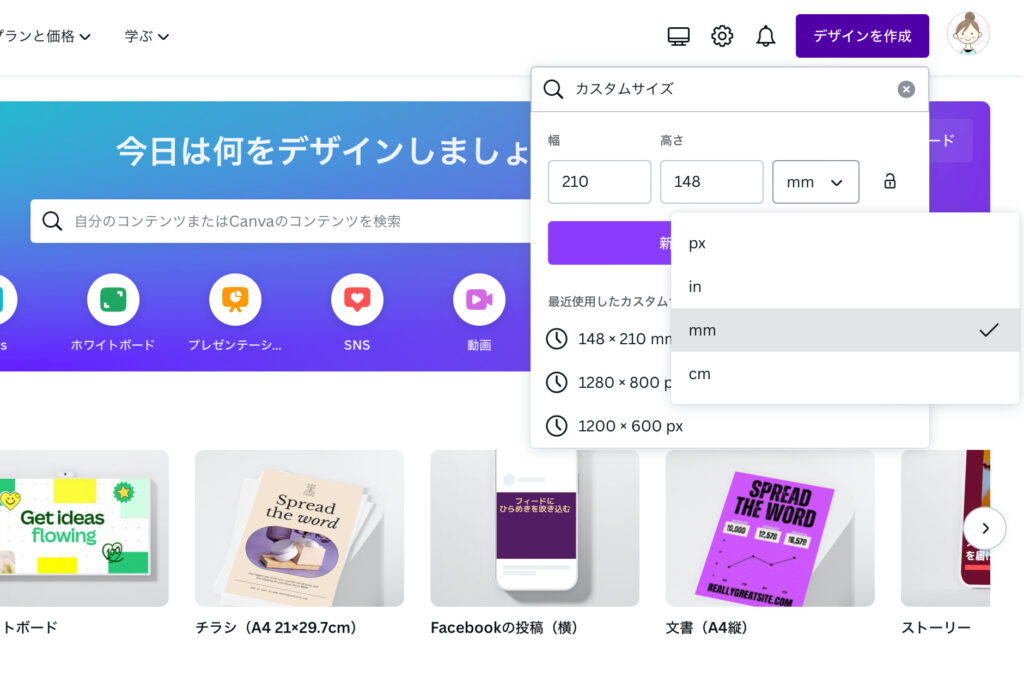
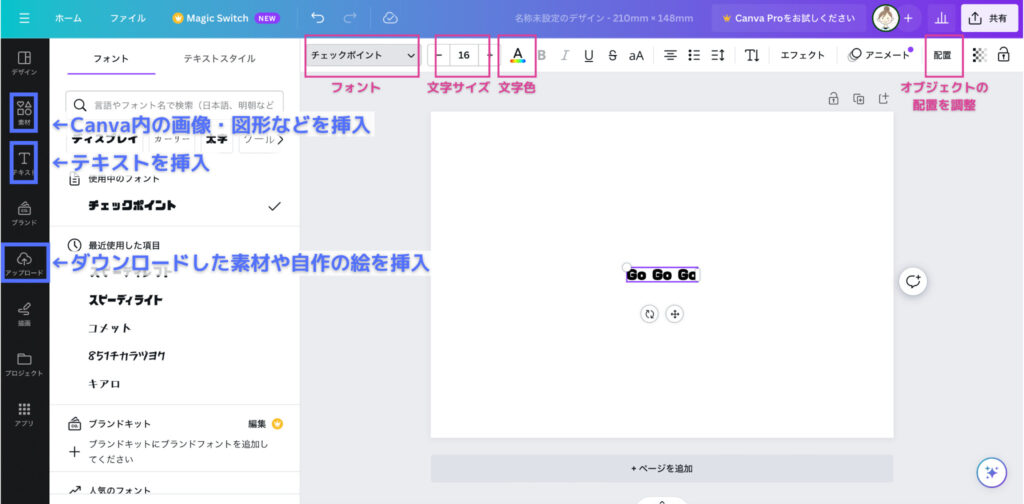
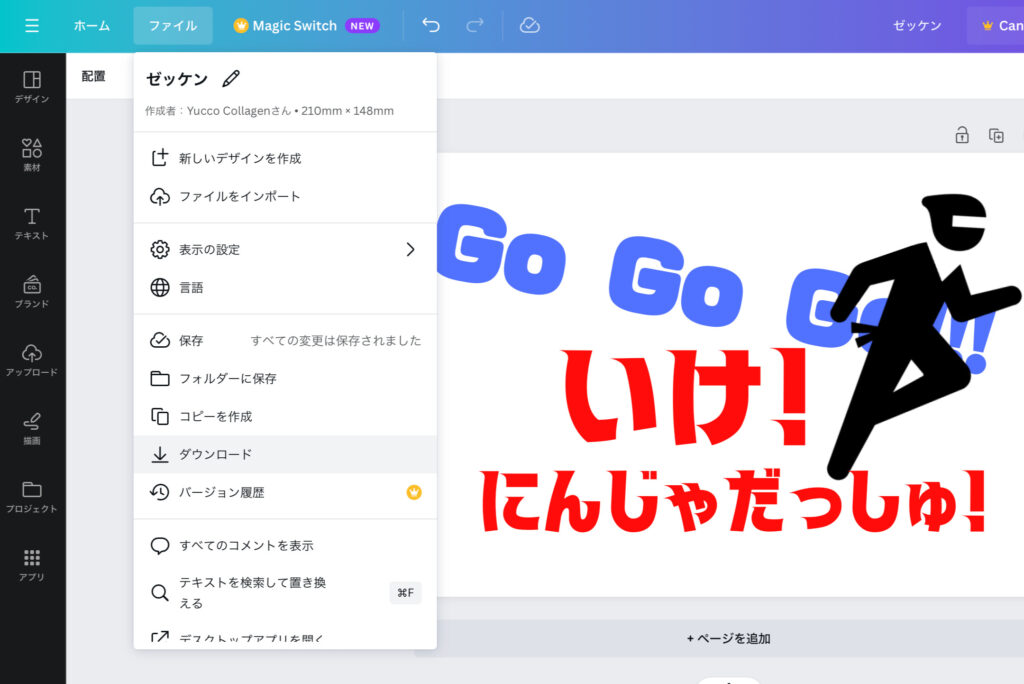


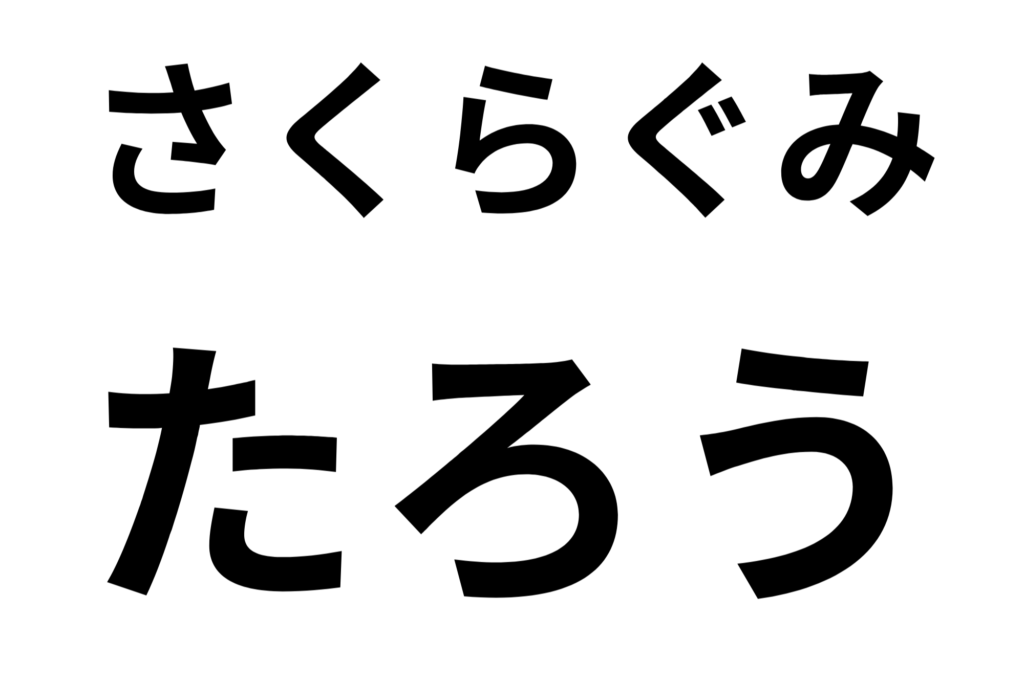

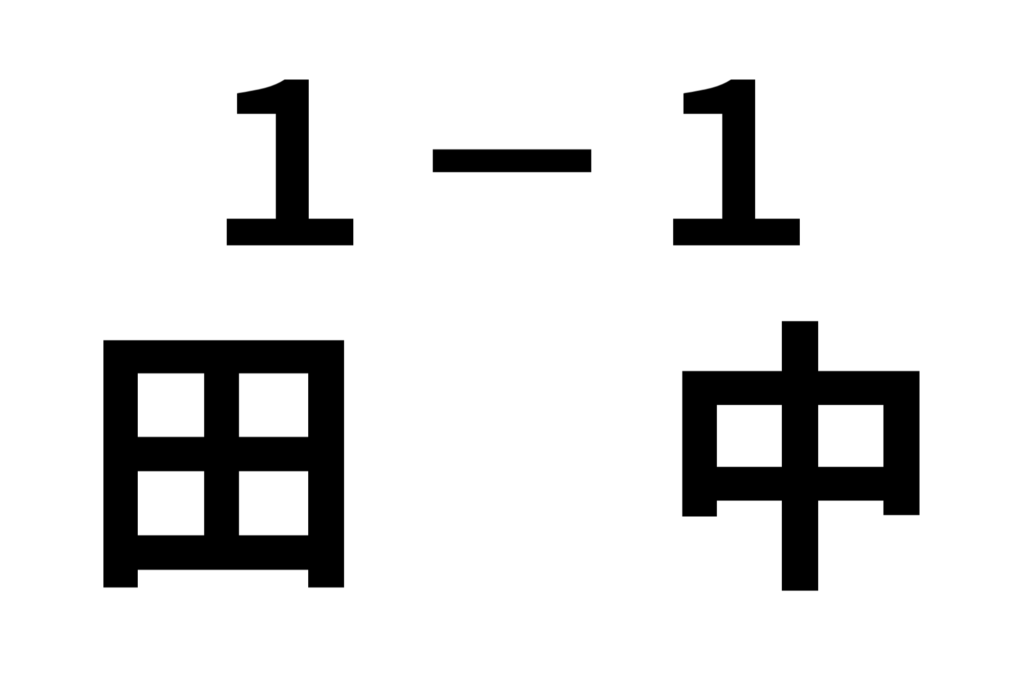

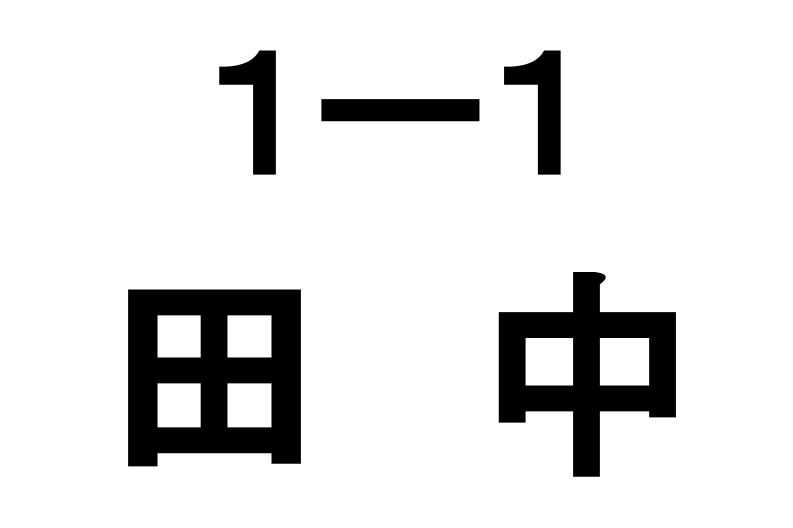






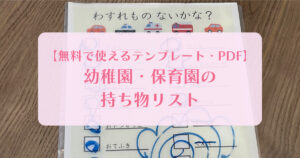

コメント
コメント一覧 (1件)
[…] 【テンプレートあり】30分で完成!自宅でできるゼッケン印刷のやり方 2023-10-20 […]